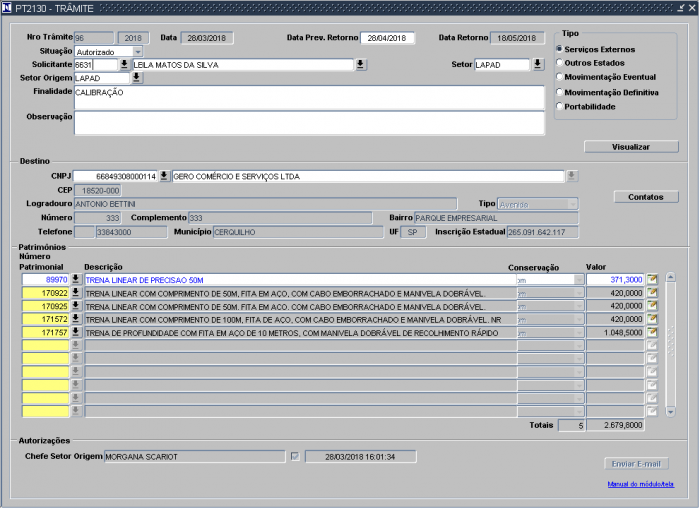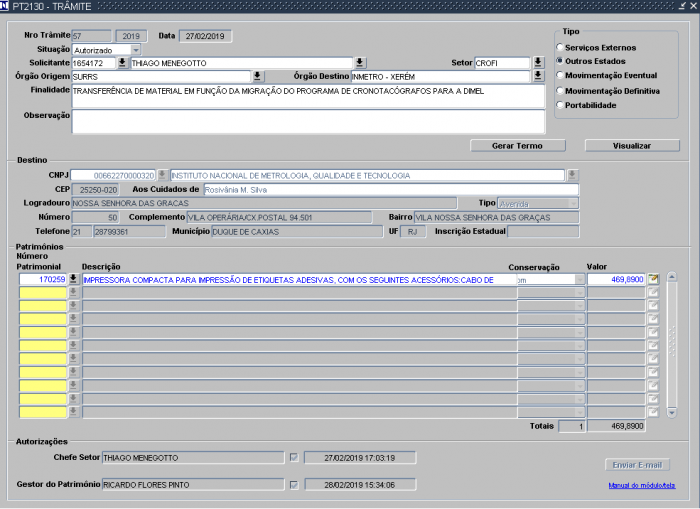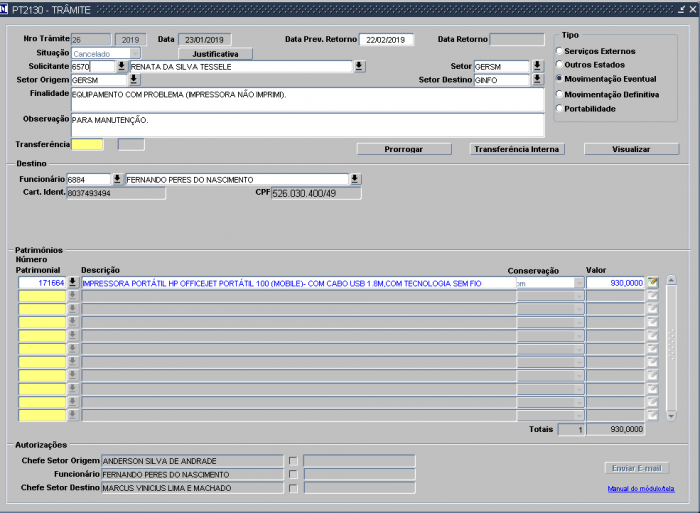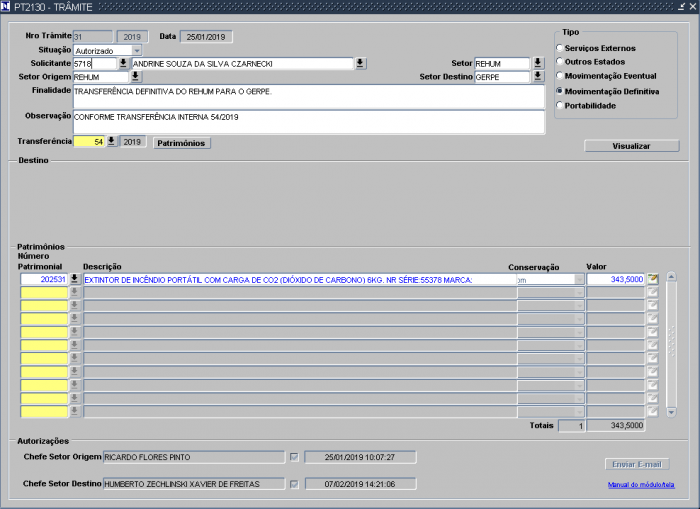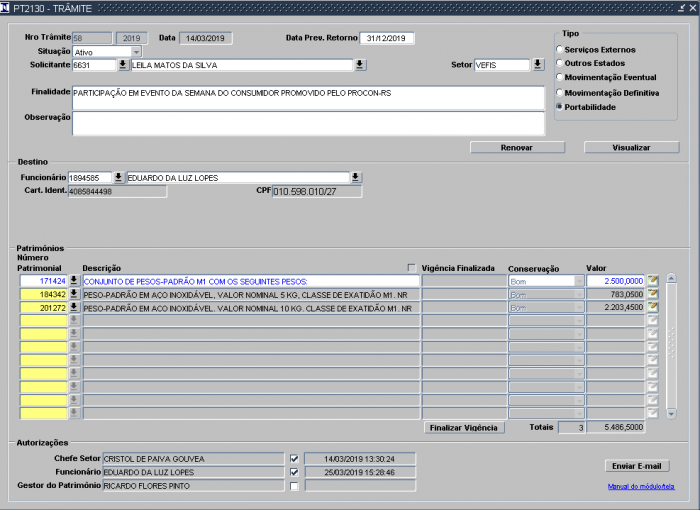Mudanças entre as edições de "8.11.1.2.7 Trâmites (PT2130)"
| Linha 23: | Linha 23: | ||
** fora de uso - utiliza-se esta especificação para os bens que estejam em estado obsoleto/ocioso<br> | ** fora de uso - utiliza-se esta especificação para os bens que estejam em estado obsoleto/ocioso<br> | ||
* Valor: será o valor atual do patrimônio<br> | * Valor: será o valor atual do patrimônio<br> | ||
| − | * Botão ao lado do valor : permite que sejam associadas observações aos patrimônios, através da tela de Histórico de Observações. * Chefe Setor Origem: autorização do chefe do setor origem responsável pelos patrimônios;<br> | + | * Botão ao lado do valor : permite que sejam associadas observações aos patrimônios, através da tela de Histórico de Observações. Somente os trâmites de portabilidade e de movimentação eventual é que podem atualizar a observação.<br> |
| + | * Chefe Setor Origem: autorização do chefe do setor origem responsável pelos patrimônios;<br> | ||
* Botão “Visualizar”: para impressão desse documento para acompanhar a saída do bem. Esse relatório deve ser apresentado na portaria do IPEM:<br> | * Botão “Visualizar”: para impressão desse documento para acompanhar a saída do bem. Esse relatório deve ser apresentado na portaria do IPEM:<br> | ||
[[File:pt2130_6.png|700px|center]] | [[File:pt2130_6.png|700px|center]] | ||
| Linha 46: | Linha 47: | ||
** fora de uso = obsoleto/ocioso<br> | ** fora de uso = obsoleto/ocioso<br> | ||
* Valor: será o valor atual do patrimônio<br> | * Valor: será o valor atual do patrimônio<br> | ||
| − | * Botão ao lado do valor : permite que sejam associadas observações aos patrimônios, através da tela de Histórico de Observações. | + | * Botão ao lado do valor : permite que sejam associadas observações aos patrimônios, através da tela de Histórico de Observações. Somente os trâmites de portabilidade e de movimentação eventual é que podem atualizar a observação.<br> |
* Autorizações: O chefe do setor e o gestor do patrimônio assinam esse trâmite.<br> | * Autorizações: O chefe do setor e o gestor do patrimônio assinam esse trâmite.<br> | ||
* É necessário clicar no botão “enviar e-mail” após cada assinatura.<br> | * É necessário clicar no botão “enviar e-mail” após cada assinatura.<br> | ||
| Linha 75: | Linha 76: | ||
** fora de uso = obsoleto/ocioso<br> | ** fora de uso = obsoleto/ocioso<br> | ||
* Valor: será o valor atual do patrimônio<br> | * Valor: será o valor atual do patrimônio<br> | ||
| − | * Botão ao lado do valor : permite que sejam associadas observações aos patrimônios, através da tela de Histórico de Observações. | + | * Botão ao lado do valor : permite que sejam associadas observações aos patrimônios, através da tela de Histórico de Observações. Somente os trâmites de portabilidade e de movimentação eventual é que podem atualizar a observação.<br> |
* É necessário o aceite do chefe do setor de origem e do Funcionário e do chefe do setor destino, caso o bem esteja indo para algum setor.<br> | * É necessário o aceite do chefe do setor de origem e do Funcionário e do chefe do setor destino, caso o bem esteja indo para algum setor.<br> | ||
* Entre cada aceite, é necessário clicar no botão “Enviar E-mail”.<br> | * Entre cada aceite, é necessário clicar no botão “Enviar E-mail”.<br> | ||
| Linha 110: | Linha 111: | ||
** fora de uso = obsoleto/ocioso | ** fora de uso = obsoleto/ocioso | ||
* Valor: será o valor atual do patrimônio | * Valor: será o valor atual do patrimônio | ||
| − | * Botão ao lado do valor : permite que sejam associadas observações aos patrimônios, através da tela de Histórico de Observações. | + | * Botão ao lado do valor : permite que sejam associadas observações aos patrimônios, através da tela de Histórico de Observações. Somente os trâmites de portabilidade e de movimentação eventual é que podem atualizar a observação.<br> |
* Autorizações: É necessário o aceite dos autorizadores. Entre cada aceite, é necessário clicar no botão “Enviar E-mail” para que o próximo saiba que já está disponível para que ele autorize. | * Autorizações: É necessário o aceite dos autorizadores. Entre cada aceite, é necessário clicar no botão “Enviar E-mail” para que o próximo saiba que já está disponível para que ele autorize. | ||
* Botão “Visualizar”: apresenta a visualização do trâmite. | * Botão “Visualizar”: apresenta a visualização do trâmite. | ||
| Linha 135: | Linha 136: | ||
**fora de uso = obsoleto/ocioso<br> | **fora de uso = obsoleto/ocioso<br> | ||
* Valor: será o valor atual do patrimônio | * Valor: será o valor atual do patrimônio | ||
| − | * Botão ao lado do valor : permite que sejam associadas observações aos patrimônios, através da tela de Histórico de Observações. | + | * Botão ao lado do valor : permite que sejam associadas observações aos patrimônios, através da tela de Histórico de Observações. Somente os trâmites de portabilidade e de movimentação eventual é que podem atualizar a observação.<br> |
* Autorizações: É necessário o aceite dos autorizadores. Entre cada aceite, é necessário clicar no botão “Enviar E-mail” para que o próximo saiba que já está disponível para que ele autorize.<br> | * Autorizações: É necessário o aceite dos autorizadores. Entre cada aceite, é necessário clicar no botão “Enviar E-mail” para que o próximo saiba que já está disponível para que ele autorize.<br> | ||
*O funcionário que portará o bem, caso não tenha login no SGI, deverá ter uma “senha secundária”. Isso permitirá que ele assine o trâmite sem necessidade de possuir um login no SGI, bastando apenas clicar no campo da autorização do funcionário, a partir de do sistema já logado no SGI, onde ele assinará tanto a transferência para usuário, quanto o trâmite de portabilidade.<br> | *O funcionário que portará o bem, caso não tenha login no SGI, deverá ter uma “senha secundária”. Isso permitirá que ele assine o trâmite sem necessidade de possuir um login no SGI, bastando apenas clicar no campo da autorização do funcionário, a partir de do sistema já logado no SGI, onde ele assinará tanto a transferência para usuário, quanto o trâmite de portabilidade.<br> | ||
| Linha 146: | Linha 147: | ||
* Botão “Renovar”: a vigência da portabilidade é o período do exercício fiscal (de 02/01 a 31/12 de cada ano), sendo renovado anualmente através do botão “renovar”. Ao clicar nesse botão, o sistema gera outra portabilidade para o ano corrente, e nesse momento, podem-se alterar os bens que irão ficar na responsabilidade do funcionário.<br> | * Botão “Renovar”: a vigência da portabilidade é o período do exercício fiscal (de 02/01 a 31/12 de cada ano), sendo renovado anualmente através do botão “renovar”. Ao clicar nesse botão, o sistema gera outra portabilidade para o ano corrente, e nesse momento, podem-se alterar os bens que irão ficar na responsabilidade do funcionário.<br> | ||
* Botão “Visualizar”: para impressão do trâmite que irá acompanhar a saída do bem.<br> | * Botão “Visualizar”: para impressão do trâmite que irá acompanhar a saída do bem.<br> | ||
| + | [[File:pt2130_10.png|700px|center]] | ||
Edição das 17h15min de 1 de abril de 2019
Trâmites
Índice
[ocultar]Processos
Feito por todos os setores/regionais, na tela 8.11.1.2.7 – Trâmite (Aplicações – Administrativas – Patrimônios – Cadastros – Movimentos – Trâmite).
Trata-se de formulários distintos para controle e movimentação de bens. Para toda movimentação patrimonial física deve ser feita um trâmite, o qual deve ser impresso para acompanhar o bem. As transferências internas servem para transferir a responsabilidade, já os trâmites registram a movimentação do bem de cada setor.
Existem vários tipos de trâmites: Serviços Externos, Outros Estados, Movimentação Eventual, Movimentação Definitiva e Portabilidade. Cada setor é responsável em gerenciar esses trâmites, sendo que o gestor do patrimônio deverá dar ciência no sistema apenas em dois trâmites: Outros estados e portabilidade.
TRÂMITE DE SERVIÇO EXTERNO
Esse trâmite é utilizado para quando um chefe de setor/regional enviar um bem para serviços feitos fora do órgão, como por exemplo, para a assistência técnica, manutenção e etc e que ele irá retornar.
- Data Prev. Retorno: preencher com a data prevista de retorno (campo obrigatório).
- Solicitante: Irá abrir como opção somente o nome de quem está solicitando.
- Setor: irá ser preenchido automaticamente com o setor do solicitante
- Setor Origem: irá ser preenchido automaticamente.
- Finalidade e Observação: Inserir maior informação possível sobre esse trâmite.
- CNPJ: inserir o CNPJ da empresa para onde o bem está indo. Esse já deve estar previamente cadastrado no cadastro de proprietários.
- Número Patrimonial, Descrição e Valor: listar o(s) patrimônios(s) que está(ão) sendo enviado(s), com a sua respectiva descrição e o seu valor atual. Obs.: só é possível inserir os números patrimoniais pertencentes ao setor do solicitante.
- Conservação: será informado um dos tipos de conservação do bem:
- Bom - utiliza-se esta especificação no ato do cadastramento de um bem novo - aquisição;
- Regular - utiliza-se esta especificação no bem antigo, ainda em utilização;
- inservível - utiliza-se esta especificação para bens que não possam ser recuperados e reutilizados;
- antieconômico - utiliza-se esta especificação no bem que o valor a ser dispendido para sua recuperação, for superior a 51% do seu valor de aquisição;
- irrecuperável - utiliza-se esta especificação no bem que não cabe recuperação;
- obsoleto/ocioso - utiliza-se esta especificação para os bens que estejam em bom estado de conservação e funcionando, são ultrapassados e que não serão mais utilizados pela UP/UO;
- fora de uso - utiliza-se esta especificação para os bens que estejam em estado obsoleto/ocioso
- Bom - utiliza-se esta especificação no ato do cadastramento de um bem novo - aquisição;
- Valor: será o valor atual do patrimônio
- Botão ao lado do valor : permite que sejam associadas observações aos patrimônios, através da tela de Histórico de Observações. Somente os trâmites de portabilidade e de movimentação eventual é que podem atualizar a observação.
- Chefe Setor Origem: autorização do chefe do setor origem responsável pelos patrimônios;
- Botão “Visualizar”: para impressão desse documento para acompanhar a saída do bem. Esse relatório deve ser apresentado na portaria do IPEM:
TRÂMITE DE OUTROS ESTADOS
Esse trâmite é utilizado para quando o setor deseja informar ao setor de Patrimônio que um bem será enviado a outro estado. Além do trâmite, há outros procedimentos que deverão ser feitos pelo setor de patrimônio.
- Solicitante: Irá abrir como opção somente o nome de quem está solicitando.
- Setor: irá ser preenchido automaticamente com o setor do solicitante
- Órgão Origem: Deve-se escolher quem envia o bem: IPEM´s ou Inmetro.
- Órgão Destino: Deve-se escolher o destino do bem: IPEM´s ou Inmetro.
- Finalidade e Observação: Inserir maior informação possível sobre esse trâmite.
- CNPJ: inserir o CNPJ da empresa para onde o bem está indo. Esse já deve estar previamente cadastrado no cadastro de proprietários.
- Aos cuidados de: É importante esse preenchimento. Normalmente se destina ao setor de patrimônio.
- Número Patrimonial, Descrição e Valor: listar o(s) equipamento(s) que está(ão) sendo enviado(s). Obs.: só é possível inserir os números patrimoniais pertencentes ao setor do solicitante.
- Conservação: será informado um dos tipos de conservação do bem:
- Bom - utiliza-se esta especificação no ato do cadastramento de um bem novo - aquisição;
- Regular - utiliza-se esta especificação no bem antigo, ainda em utilização;
- inservível - utiliza-se esta especificação para bens que não possam ser recuperados e reutilizados;
- antieconômico - utiliza-se esta especificação no bem que o valor a ser dispendido para sua recuperação, for superior a 51% do seu valor de aquisição;
- irrecuperável - utiliza-se esta especificação no bem que não cabe recuperação
- obsoleto/ocioso - utiliza-se esta especificação para os bens que estejam em bom estado de conservação e funcionando, são ultrapassados e que não serão mais utilizados pela UP/UO;
- fora de uso = obsoleto/ocioso
- Bom - utiliza-se esta especificação no ato do cadastramento de um bem novo - aquisição;
- Valor: será o valor atual do patrimônio
- Botão ao lado do valor : permite que sejam associadas observações aos patrimônios, através da tela de Histórico de Observações. Somente os trâmites de portabilidade e de movimentação eventual é que podem atualizar a observação.
- Autorizações: O chefe do setor e o gestor do patrimônio assinam esse trâmite.
- É necessário clicar no botão “enviar e-mail” após cada assinatura.
- Assim que o gestor do patrimônio der ciência a essa transferência, é necessário alguns outros procedimentos feito por ele:
- Clicar no botão “Gerar Termo”, que é um atalho para a tela: 8.11.1.2.8 – Transferência Outros Estados.
- É necessário clicar no botão “Visualizar” para impressão do trâmite que irá acompanhar a saída do bem. Esse relatório deve ser apresentado na portaria do IPEM:
TRÂMITE DE MOVIMENTAÇÃO EVENTUAL
Esse trâmite será utilizado para quando um bem patrimonial de pequeno porte sair do IPEM por no máximo 30 (trinta) dias e que terá uma data de retorno.
- Situação 1: O funcionário do setor responsável precisa levar um bem para algum serviço fora da instituição.
- Situação 2: Uma regional envia um bem para outro setor, por um período de tempo, e ele irá retornar.
- Data Prev. Retorno: é obrigatório o preenchimento dessa data.
- Solicitante: Irá abrir como opção somente o nome de quem está solicitando.
- Setor: irá ser preenchido automaticamente com o setor do solicitante
- Setor de Origem: Preencher com o setor que está enviando o bem.
- Setor de Destino: setor que irá utilizar o bem
- Finalidade e Observação: Inserir maior informação possível sobre esse trâmite.
- Funcionário: funcionário do setor destino que irá utilizar o bem
- Número Patrimonial, Descrição e Valor: listar o(s) equipamento(s) que está(ão) sendo enviado(s). Obs.: só é possível inserir os números patrimoniais pertencentes ao setor do solicitante.
- Conservação: será informado um dos tipos de conservação do bem:
- Bom - utiliza-se esta especificação no ato do cadastramento de um bem novo - aquisição;
- Regular - utiliza-se esta especificação no bem antigo, ainda em utilização;
- inservível - utiliza-se esta especificação para bens que não possam ser recuperados e reutilizados;
- antieconômico - utiliza-se esta especificação no bem que o valor a ser dispendido para sua recuperação, for superior a 51% do seu valor de aquisição;
- irrecuperável - utiliza-se esta especificação no bem que não cabe recuperação;
- obsoleto/ocioso - utiliza-se esta especificação para os bens que estejam em bom estado de conservação e funcionando, são ultrapassados e que não serão mais utilizados pela UP/UO;
- fora de uso = obsoleto/ocioso
- Bom - utiliza-se esta especificação no ato do cadastramento de um bem novo - aquisição;
- Valor: será o valor atual do patrimônio
- Botão ao lado do valor : permite que sejam associadas observações aos patrimônios, através da tela de Histórico de Observações. Somente os trâmites de portabilidade e de movimentação eventual é que podem atualizar a observação.
- É necessário o aceite do chefe do setor de origem e do Funcionário e do chefe do setor destino, caso o bem esteja indo para algum setor.
- Entre cada aceite, é necessário clicar no botão “Enviar E-mail”.
- Visualizar e Imprimir o trâmite clicando no botão “Visualizar” em duas vias.
- Deve-se deixar uma via desse documento na Portaria e portar da segunda via, junto com o equipamento.
- Botão “Transferência Interna”: estará disponível apenas para os trâmites que estiverem com a situação “autorizado” e que não tiverem nenhuma informação no campo “Data Retorno”. Acessível apenas aos funcionários com o perfil 4-Chefe do setor destino do trâmite, sendo que ao ser clicado, irá perguntar se confirma a transferência de TODOS os bens do trâmite do setor origem para o setor destino. Caso afirmativo:
- irá finalizar com a data/hora o campo “Data Retorno” do trâmite
- Irá criar uma transferência interna já autorizada pelos chefes origem e destino, transferindo TODOS os bens para o setor destino (não permitirá transferir apenas alguns bens do trâmite, sempre será todos).
- Irá finalizar a responsabilidade dos usuários dos bens no setor origem
- Irá atualizar a responsabilidade dos bens com o setor destino e finalizar no setor origem
- Irá atualizar o trâmite com o nro da transferência interna criada Obs.: nesse momento, os bens passarão a ser de responsabilidade do setor destino.
- irá finalizar com a data/hora o campo “Data Retorno” do trâmite
- Transferência interna: é o nro da transferência criada através do botão “transferência interna”. Duplo-click nesse campo permitirá consultar a transferência interna.
Obs.: Esse tipo de documento serve como autorização que pode ser solicitada em aeroportos, por exemplo.
Quando houver o retorno desse bem, é obrigatório, por parte do setor, informar a data de retorno na tela 8.11.1.2.12 – Trâmite Pendente de Retorno.
TRÂMITE DE MOVIMENTAÇÃO DEFINITIVA
Esse trâmite será utilizado para acompanhar uma transferência interna e será utilizado quando o bem irá ficar por DEFINITIVO em outro setor ou regional. Ele é gerado automaticamente na tela da transferência interna (8.11.1.2.5).
- Data Retorno: será preenchida automaticamente quando foi informada a data real de retorno do bem (isso é realizado pelo usuário na tela 8.11.1.2.12 Trâmite Pendente de Retorno.
- Solicitante: Irá abrir como opção somente o nome de quem está solicitando.
- Setor: irá ser preenchido automaticamente com o setor do solicitante
- Setor de Origem: Preencher com o setor que está enviando o bem.
- Setor de Destino: setor que irá utilizar o bem
- Finalidade e Observação: Inserir maior informação possível sobre esse trâmite.
- Transferência interna: é o número da transferência interna (que também pode ser criada através do botão “transferência interna”). Duplo-click nesse campo permitirá consultar a transferência interna.
- Número Patrimonial, Descrição e Valor: listar o(s) equipamento(s) que está(ão) sendo enviado(s). Obs.: só é possível inserir os números patrimoniais pertencentes ao setor do solicitante.
- Conservação: será informado um dos tipos de conservação do bem:
- Bom - utiliza-se esta especificação no ato do cadastramento de um bem novo - aquisição;
- Regular - utiliza-se esta especificação no bem antigo, ainda em utilização;
- inservível - utiliza-se esta especificação para bens que não possam ser recuperados e reutilizados;
- antieconômico - utiliza-se esta especificação no bem que o valor a ser dispendido para sua recuperação, for superior a 51% do seu valor de aquisição;
- irrecuperável - utiliza-se esta especificação no bem que não cabe recuperação;
- obsoleto/ocioso - utiliza-se esta especificação para os bens que estejam em bom estado de conservação e funcionando, são ultrapassados e que não serão mais utilizados pela UP/UO;
- fora de uso = obsoleto/ocioso
- Valor: será o valor atual do patrimônio
- Botão ao lado do valor : permite que sejam associadas observações aos patrimônios, através da tela de Histórico de Observações. Somente os trâmites de portabilidade e de movimentação eventual é que podem atualizar a observação.
- Autorizações: É necessário o aceite dos autorizadores. Entre cada aceite, é necessário clicar no botão “Enviar E-mail” para que o próximo saiba que já está disponível para que ele autorize.
- Botão “Visualizar”: apresenta a visualização do trâmite.
TRÂMITE DE PORTABILIDADE
Esse trâmite será utilizado para registrar o uso contínuo de bens a funcionários. Exemplo: Coletor de Dado, Impressora Térmica, pesos, celulares e etc.
- Data Prev. Retorno: Já vem preenchido com a data de 31/12 de cada ano.
- Data Retorno: será preenchida automaticamente quando foi informada a data real de retorno do bem (isso é realizado pelo usuário na tela 8.11.1.2.12 Trâmite Pendente de Retorno.
- Solicitante: Irá abrir como opção somente o nome de quem está solicitando.
- Setor: irá ser preenchido automaticamente com o setor do solicitante
- Setor de Origem: Preencher com o setor que está enviando o bem.
- Setor de Destino: setor que irá utilizar o bem
- Finalidade e Observação: Inserir maior informação possível sobre esse trâmite.
- Funcionário: funcionário do setor destino que irá utilizar o bem.
- Número Patrimonial, Descrição e Valor: listar o(s) equipamento(s) que está(ão) sendo enviado(s). Obs.: só é possível inserir os números patrimoniais pertencentes ao setor do solicitante.
- Conservação: será informado um dos tipos de conservação do bem:
- Bom - utiliza-se esta especificação no ato do cadastramento de um bem novo - aquisição;
- Regular - utiliza-se esta especificação no bem antigo, ainda em utilização;
- inservível - utiliza-se esta especificação para bens que não possam ser recuperados e reutilizados;
- antieconômico - utiliza-se esta especificação no bem que o valor a ser dispendido para sua recuperação, for superior a 51% do seu valor de aquisição;
- irrecuperável - utiliza-se esta especificação no bem que não cabe recuperação;
- obsoleto/ocioso - utiliza-se esta especificação para os bens que estejam em bom estado de conservação e funcionando, são ultrapassados e que não serão mais utilizados pela UP/UO;
- fora de uso = obsoleto/ocioso
- Bom - utiliza-se esta especificação no ato do cadastramento de um bem novo - aquisição;
- Valor: será o valor atual do patrimônio
- Botão ao lado do valor : permite que sejam associadas observações aos patrimônios, através da tela de Histórico de Observações. Somente os trâmites de portabilidade e de movimentação eventual é que podem atualizar a observação.
- Autorizações: É necessário o aceite dos autorizadores. Entre cada aceite, é necessário clicar no botão “Enviar E-mail” para que o próximo saiba que já está disponível para que ele autorize.
- O funcionário que portará o bem, caso não tenha login no SGI, deverá ter uma “senha secundária”. Isso permitirá que ele assine o trâmite sem necessidade de possuir um login no SGI, bastando apenas clicar no campo da autorização do funcionário, a partir de do sistema já logado no SGI, onde ele assinará tanto a transferência para usuário, quanto o trâmite de portabilidade.
- Obs.: a senha secundária inicial é fornecida pelo setor de informática.
- Autorização do Funcionário: automaticamente coloca o mesmo como aceitando a utilização desses bens, assim como autoriza automaticamente o seu termo de responsabilidade para os bens aqui indicados.
- Botão “Finalizar Vigência”: para todos os trâmites de portabilidade que já estiverem autorizados e que estejam vigentes ainda dentro do ano do exercício, será possível finalizar a portabilidade de um ou mais patrimônios dessa portabilidade. Para isso, basta marcar os bens que terão sua vigência finalizada e clicar no botão “Finalizar Vigência”. Nesse momento, os patrimônios marcados:
- não terão mais validade nesse trâmite de portabilidade
- ainda continuarão apresentando o funcionário como usuário do bem (caso não seja mais, finalize a utilização, ver tela “Usuário do Patrimônio”).
- Autorização do Funcionário: automaticamente coloca o mesmo como aceitando a utilização desses bens, assim como autoriza automaticamente o seu termo de responsabilidade para os bens aqui indicados.
Obs.: o trâmite de portabilidade não aparecerá mais na tela de Trâmite Pendente quando: 1) não tiver mais nenhum patrimônio ainda vigente de portabilidade 2) já tiver encerrado o ano do exercício do trâmite.
- Botão “Renovar”: a vigência da portabilidade é o período do exercício fiscal (de 02/01 a 31/12 de cada ano), sendo renovado anualmente através do botão “renovar”. Ao clicar nesse botão, o sistema gera outra portabilidade para o ano corrente, e nesse momento, podem-se alterar os bens que irão ficar na responsabilidade do funcionário.
- Botão “Visualizar”: para impressão do trâmite que irá acompanhar a saída do bem.